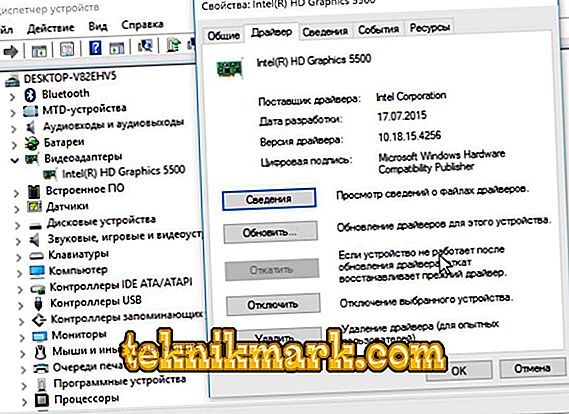Hoolimata asjaolust, et Windowsi operatsioonisüsteemi vead "BSOD" vormis, mida tuntakse paremini kui "sinise surma ekraani", on oluliselt muutunud, põhjustavad nad siiski paljude kasutajate paanikat ja olulisi probleeme nende lahenduste leidmisel. Käesolevas artiklis räägime ühest „uue sinise surmaekraani“ esindajast, millele on lisatud tekstisõnum “VIDEO TDR FAILURE” ja tekitab mitmeid loogilisi küsimusi põhjuste ja olemasolevate lahenduste kohta.

VIDEO TDR FAILURE vea lahendamine.
Põhjused ja lahendused
Niisiis on „VIDEO TDR FAILURE”, nagu eespool mainitud, kriitiline viga, mida kasutaja näeb tema ees üsna kõnekalt teksti ja kurb smiley'ga (küsimus Microsoftile: „Mis see smiley on?”). Enamikul juhtudel täiendatakse viga seletusega, et põhjus on mõnes moodulis, näiteks igdkmd64.sys või atikmpag.sys, mis, kuna on teada ainult süsteemi põhjustest, lõpetas töötamise korrektselt ja saatis arvuti hädaolukorra taaskäivitamiseks. Mõnede kasutajate puhul oleksid ülaltoodud näited laiendiga ".sys" juba soovitanud, et vea peamine põhjus on see, et mingi tarkvaradraiveri moodul hakkas ebaõnnestuma, mis viis ebameeldivate tulemusteni. Ja selle põhjal tehakse otsing võimalike lahenduste kohta, nimelt:
- "Kasutatud draiverite asjakohasuse kontrollimine." Kõigepealt tuleb mõista, et need moodulid juba näitavad, millisele tootjale kuulub kasutaja poolt kasutatav videokaart. Näiteks "nvlddmkm.sys" näitab Nvidia toodete kasutamist, igdkmd64.sys Intel HD Graphicsi kohta ja atikmpag.sys räägib AMD Radeonist. Seetõttu värskendage või tõmmake videokaardi draiver tagasi. Näiteks kui kinnitasite, et probleem algas kohe pärast draiveri värskendamist, siis viige see tagasi eelmisele versioonile. Seda saab teha käsitsi, kustutades selle seadmehalduris ja taaskäivitades arvuti, mistõttu operatsioonisüsteem paigaldab sellele automaatselt sobiva versiooni. Või pärast kustutamist lihtsalt vajalikku versiooni ja installige see.
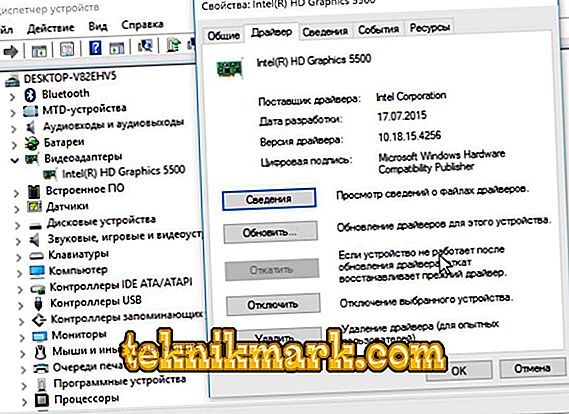
- Kontrollige oma operatsioonisüsteemi viiruse aktiivsuse märke, sealhulgas lubamatu kaevandamine, mis on praegu üsna populaarne nähtus. Sellise sekkumise jälgimine süsteemis on väga raske, kuid kahtluse korral tuleb igal juhul järgida järgmisi soovitusi:
- Pöörake tähelepanu müra, mis teeb teie arvuti. Näiteks kui te ei täida mingeid mahukaid ülesandeid ja arvuti püüab arendada „kolmandat ruumi”, siis on see põhjus arvata: kas keegi ei püüa sinult raha teenida?
- Avage "Task Manager" ja jälgige mõnda aega protsesside aktiivsust ja nende loodud koormuste taset. Selle teooria testimiseks saate kasutada spetsiifilisemat tarkvara, näiteks “AnVir Task Manager”, mis näitab üksikasjalikumat teavet iga protsessi kohta. Isegi kui see ei aita probleemi lahendada, on see igal juhul kasulik.

- Kui "BSOD" toimub gameplayi rakendamise ajal, siis võib-olla on juhtumi põhjuseks selles mängus. See võib olla halb ühilduvus, graafika seaded, mis ei vasta videokaardi võimalustele, halva kvaliteediga montaaž (ümberpakendamine) jne.
- Kasutage süsteemikomponentide ja sfc / scannow failide terviklikkuse skanneri. Selleks tuleb avada administraatori õigustega käsk ja täita määratud käsk, oodata, kuni see lõpetab oma töö ja tutvub leitud probleemidega. Samuti on kasulik kontrollida kõvaketast CHKDSK kasuliku abil.
- Kontrollige olulisi operatsioonisüsteemi värskendusi, olenemata sellest, kuidas te selle toimingu kohta tunnete.
- Taastage Windowsi operatsioonisüsteemi register. Selleks edastage neli faili "Default, Security, Software, System ja Sam" kaustast "Windows System32 config RegBack" "Windows System32 konfiguratsiooni".
Järeldus
Samuti väärib märkimist, et põhjused võivad olla veelgi triviaalsemad - arvuti omaduste kokkusobimatus operatsioonisüsteemiga Windows 10, mistõttu peaksite külastama Microsofti ametlikku veebisaiti ja kontrollima oma seadmete ühilduvust viimase operatsioonisüsteemi minimaalsete nõuetega.